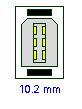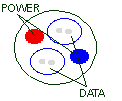|
|
7 USB & FireWire
Das USB & FireWire Interface
Theoretisch wird ein Datendurchsatz, laut Spezifikation, von 400
Megabit, also 50MB/s erreicht. Die Firewireports dienen aller Regel
nach zum Anschluß von diversen Pheriperiegeräten die es im
Lauf der Zeit nach und nach ebenfalls mit Firewire-Anschluß
geben wird.
Es lassen sich an einer Schnittstelle bis 128 Geräte
anschliessen. Das kann auch im "Hot-Plug"-Verfahren
passieren, es braucht nichts mehr abgeschaltet zu werden. Kleine
Geräte, mit einem geringen Stromverbrauch, werden direkt
über den FireWire Bus versorgt. Es sind keine Netzteil mehr
erforderlich.
Eine Firewire-Verbindung darf mehrere Meter lang sein, ist aber
nicht unbegrenzt.
Oftmals hat man eine Festplatte rumliegen die keine Verwendung
mehr findet da sie eventuell gegen eine neuere oder eine
größere Festplatte ausgetauscht wurde. Gerade z.B bei
PowerBooks, die intern eine 2.5" IDE- Festplatte besitzen, bietet
es sich an, eine alte Platte wieder zu verwenden.
IDE 2.5"
Gehäuse für 2.5" IDE-Festplatten sind oftmals auch
im tranzluzenten iMac-Blau erhältlich, die grösseren
Gehäuse, bei andern Anbietern, oftmals nur im üblichen
Einheits-grau.
IDE 3.5" / 5 1/4"
Das Gehäuse beinhaltet auch eine komplette Audio-Verkabelung
für ein CD-ROM oder einen CD-Brenner. Die Audioanschlüsse
werden auf zwei rückseitig angebrachte RCA-Buchsen geführt.
Danaben befindet sich ein Ein- Auschalter.
Im Lieferumfang befinden sich Befestigungsschrauben für
IDE-Geräte, ein FireWire-Kabel das zwischen Macintosh und
FireWire-Gehäuse passt, sowie ein 230V Netzkabel und eine CD-ROM
auf der sich ein Macintosh bzw. auch ein PC-Treiber für das
FireWire-IDE Interface befindet.
Fertige Festplatten von LACIE erfreuen sich besonderer
Beliebtheit. Diese Gehäuse sind gummiert, damit Schocksicher und
damit auch sehr teuer. Eine externe 2.5" Lösung mit 20GB
kostet daher nicht selten 900 DM.
Oxford Bridge
Geschwindigkeit
Die meisten Computer besitzen zwei externe FireWire IEEE 1394
Anschlüsse. Alle Ports Unterstützen serial I/O mit 100, 200,
und 400 Mbps (Megabit pro Sekunde). Alle Ports unterstützen eine
Anschlußkapazität von 6 Watt (8 Watt Peak) für maximal
bis 62 externe Geräte.
FireWire Ports sind in der Regel für asynchronen und
isochronen Datentransfer nach dem IEEE Standard 1394 ausgelegt und zu
allen diesen Geräten kompatibel.
Theoretisch wird ein Datendurchsatz, laut Spezifikation, von 400
Megabit, also 50MB/s erreicht. Die Firewireports dienen aller Regel
nach zum Anschluß von diversen Pheriperiegeräten die es im
Lauf der Zeit nach und nach ebenfalls mit Firewire-Anschluß
geben wird. Einige Geräte erschienen Zeitgleich mit dem
G3-Yosemite. Es lassen sich an einer Schnittstelle bis 128 Geräte
anschliessen. Das kann auch im "Hot-Plug"-Verfahren
passieren, es braucht nichts mehr abgeschaltet zu werden. Kleine
Geräte, mit einem geringen Stromverbrauch, werden direkt
über den Firewirebus versorgt. Es sind keine Netzteile mehr
erforderlich.
Die Stromversorgung der FireWire-Schnittstellen liefert eine
regulierte Spannung von +12 V und einer maximalen Leistung von 6 Watt
(8 Watt Peak) an und das gilt für beide Schnittstellen. Im
Ruhezustand des Computers wird die Stromversorung der
FireWire-Schnittstellen abgeschaltet.
FireWire Pinbelegung
Pin Signal Beschreibung 1 Power regulated, 12 VDC 2 Ground Ground return for power and inner cable shield 3 TPB- Twisted-pair B, differential signals 4 TPB+ Twisted-pair B, differential signals 5 TPA- Twisted-pair A, differential signals 6 TPA+ Twisted-pair A, differential signals Shell - Outer cable shield Der Benutzer hat bei Verwendung der FireWire-Schnittstellen die
Möglichkeit den Target Disk Mode (TDM) zu benutzen. Halten sie
wärend dem booten am Macintosh die Taste "T"
gedrückt, verhält sich ein per FireWire angeschlossenes
Powerbook wie eine externe Firewire-Festplatte die mit einem Desktop
Macintosh verbunden ist. Sobald ein FireWire-Icon auf dem Bildschirm
erscheint kann die Taste losgelassen werden. Das Verfahren geht
natürlich nur ein einer Richtung!
Verbinden sie hierzu vorher beide Computer mit einem FireWire
Anschlußkabel.
Kabellängen
Neueste FireWire Bridges (der FireWire Chip) ermöglich einen
deutlich höheren Datendurchsatz als die Bridges der ersten
Generation. Speziell bei externen FireWire-Festplatten macht sich das
schon bemerkkbar. Die neue Oxford 911 IDE/FireWire-Bridge erreicht mit
einer entsprechend schnellen ATA 100/133 Festplatte den bisher
unerreichten Datendurchsatz von bis zu 34 MByte/Sek. und eignet sich
damit auch für grösste Anwendungen wie Bildbearbeitung und
Digital Video daher einwandfrei.
Abbildung 1 - Firewire plug
Unten sehen Sie einen Querschnitt durch ein Firewirekabel.
Deutlich kann man die beiden Stromversorgungsleitungen und die beiden
Paare zur Datenübertragung erkennen. Die Datenkabelpaare sind
abgeschirmt.
Abbildung 2 - Firewire cable schematic
Probleme mit FireWire
Bei Problemen bei denen FireWire-Laufwerke nicht gefunden werden
oder sich selbstständig Abmelden gibt es verschiedene
Erfahrungen, die meisten Probleme hat man jedoch mit fremder
Treibersoftware.
Folgende Tips zum nachschauen:
- Firmware. Aktuelle Firmware verwenden.
- von CD testhalber booten, insbesondere bei Mac OS kleiner 9
- beim IceBook -kann- es unter Umständen sein das der
FireWire Port tot stellt
Bei Konfiguration wie z.B: G3 b/w, 8.6 in Standardkonfiguration plus FireWire-Treiber, FireWire Enabler und Support in Version 2.4, sollten sie generell ein Update auf die FireWire Enabler / Support Version 2.7 durchführen. Die dem entsprechenen Laufwerk beiliegenden Treiber lässt man
dann erst mal weg.
Ganz aktuell ist natürlich die Apple
FireWire-Systemerweiterungen V 2.8.4, welche mit den neuesten
Geräten geliefert wurde. Man kann das z.B auch bei www.dtpd.com
herunterladen.
Firewire Netzwerk
Oftmals hat man eine Festplatte rumliegen die keine Verwendung
mehr findet da sie eventuell gegen eine neuere oder eine
größere Festplatte ausgetauscht wurde. Gerade z.B bei
PowerBooks, die intern eine 2.5" IDE- Festplatte besitzen, bietet
es sich direkt an die so frei gewordene Festplatte einer weiteren
Verwendung zuzuführen.
Benötigt wird ein externes USB-Gehäuse für
2.5" IDE-Festplatten. Das erhält man für ca. 170 DM z.B
bei Pabst oder eben anderen Händlern die solche Gehäuse
anbieten. Die gleichen oder ähnliche Gehäuse gibt es auch
für 3.5" und 5 1/4" Geräte. Bei Alternate findet sich
ein 3.5" Gehäuse das für IDE-Festplatten, CD-ROM und
D-Brenner gleichermassen geeignet ist.
Der USB-Standard entstand aus dem Bedarf heraus, Probleme der
bestehenden, in der Hauptsache, serieller Schnittstellen und der
Kommunikation mit den Endgeräten zu beheben. Problem ergaben sich
wie sicherlich jeder weiß vor allem beim Anschluss von
zusätzlichen externen Hardwarekomponenten wie Drucker, Scanner,
Modems und externe Laufwerken.
In allen Fällen wurde eine zusätzliche Karte oder
Schnittstelle in den Computer eingebaut um einen weiteren Port zur
Verfügung zu haben. Die wenigsten Computer hatten und haben von
Haus aus mehr als eine bzw. zwei serielle Schnittstellen.
Ganz zu schweigen vom Treiberproblem auf aller Welt
Lieblingsplattform Windoofs..
Diverse Probleme wurden durch Einführung von USB einfach umgangen. Durch die einfache Erweiterbarkeit kann z.B ein Macintosh durch
den USB-Bus fast beliebig erweitert werden. Es können jederzeit
bis zu 127 Geräte angeschlossen werden ohne das der Computer
ausgeschaltet werden müsse oder das ein Neustart fällig
wäre.
Der USB-Bus ist ein Low-Cost Port für den Anschluss von
Peripheriegeräten. Es wird von vielen Herstellern fertige
Interface-Kombinationen angeboten, um externe Geräte am USB Bus
betreiben zu können. Es spielt idR keine Rolle mehr ob die
Hardware für Macintosh oder die PC-Welt erdacht wurde. Der
Universal USB-Treiber von Apple deckt diverse Geräte mit ab.
Spezielle Geräte benötigen aller Regel nach auch einen
speziellen USB-Treiber die bestimmte Geräteeigene Features dem
Benutzer zugänglich macht.
Mäsue, Joysticks und ähnliches werden mit USB-Overdrive,
einer ShareWare, sehr gut in das vorhandene System eingebunden. Auch
wenn auf der Packung "Windows xx" steht!
Ein endlich einheitliches Steckersystem, der USB Bus besitzt einen
ganz bestimmten Stecker den alle Hersteller benutzen, ist im Standard
definiert. Auch die Pinbelegung der USB Stecker besitzen einen
einheitlichen Anschluß. Es kann nichts mehr falsch Angeschlossen
werden. Alle USB Verbindungen sind mit vier Leitungen erledigt. 2 Pin
für die Spannungsversorung und zwei weitere Pin für die
serielle Datenübertragung. Der USB-Bus arbeitet genrelle mit
einer Spannung von 5 Volt. Die maximale Stromentnahme über den
Bus vom Computer (Host) beträgt 500mA und darf nicht
überschritten werden.
100mA pro USB-Port.
Aktive externe Hubs besitzen immer ein eigenes Netzteil.
USB-Geräte mit einem Stombedarf von 500mA und mehr besitzen
immer ein eigenes Netzteil.
Überbelastung des USB-Bus führt zu
Fehler und zur Selbstabschaltung des Bus.
Wurde die USB-Hardware nicht beschädigt kann man
abgeschaltete USB-Ports mit einem PRAM-Reset wiederbeleben. Gelingt
das nicht, ist es warscheinlich das die Hardware beschädigt
wurde. Das passiert besonders bei einem Kurzschluß der USB
Versorgungspannung von +5 Volt
Abbildung 1 - USB Port
Mit einer maximalen Kabellänge von 5 Metern kann in den meisten Fällen alles verbunden werden. 5 Meter bilden ein Segment. Längere USB-Verbindungen sind mit einer Kaskadierung von bis zu 6 Kabelsegmenten erlaubt. Daraus ergibt sich eine maximale Ausdehnung von 30 Metern. Maximal 127 Geräte dürfen an diesem USB-Bus betreibar. Die USB-Spezifikation sieht zwei Geschwindigkeitsklassen vor. Die
eine wird LOW-SPEED genannt und besitzt eine Datenrate von 1,5 Mbit.
Die andere wird FULL-SPEED genannt und kann 12 Mbit übertragen.
Kostengünstig einfache Geräte wie Mäuse, Tastaturen
etc. benötigen daher immer nur die erste Variante. Schnellere
Geräte werden so auch nicht ausgebremst.
USB ist generell, wie FireWire auch, komplett
Hot-Plug-fähig.
Das Anstecken eines Peripheriegerätes am Bus wird durch den USB automatisch erkannt. Der Host erkennt das Gerät und wird selbständig den entsprechenden Treiber nachladen. Während des dynamischen Auf- und Abbau solcher Verbindung ist kein Neustart des Rechners notwendig. Physikalische gesehen ist die Struktur des USB-Bus eine Baumstruktur. Endgeräte bilden die Blattknoten des Baumes. Verzweigungsknoten und éste sind USB-Hubs. USB-Hubs sind die Mehrfachverteiler, die den Anschluss mehrerer Geräte an einen Strang erlauben. Hubs können kaskadiert werden.
Hubs können als eigenständiges Gerät oder als Teil eines USB-Endgerätes bestehen. USB-Geräte, die eine Hub-Funktion und die Funktion eines Endgerätes besitzen, werden vom Host als Device geführt. Jeder Hub besitzt einen Upstream-Port. An den Upstream-Port wird die Zuleitung aus Richtung des Root-Hub angeschlossen. Die dort vorhandenen 2 bis 4 Ports werden Downstream-Ports genannt. Ausschliesslich an Downstream-Ports werden USB Endgeräte angeschlossen. Der USB-Host Controller im Macintosh steuert den gesamten Ablauf
und den Datenverkehr. Nur er kennt die Adressen eines jeden
Endgerätes und ordnet die Daten diesen Engeräten zu. Beim
erkennen eines neuen Gerätes wird einmalig eine Teilnehmernummer
für dieses Gerät vergeben die das Gerät solange
behält wie es eben am USB-Bus angeschlossen ist. Verändert
man den Standord eines USB-Gerätes innerhalb eines USB-Bus
erhält es automatisch eine neue Teilnehmernummer.
Der Macintosh ist der Busmaster.
Installation im externen Gehäuse Im
USB-Gehäuse findet sich zumeist eine doppelseitige Platine mit
USB-Anschlußbuchse, einer Stromversorungsbuchse im 2.5mm
Klinkenbuchsenformat (weiblich am Gehäuse) und ein Tütchen
mit 6 Schrauben sowie vier Gummifüsschen.
Ihre 2.5" Platte wird direkt mit der USB-Platine verschraubt.
Es passt alles nur in einer Richtung. An der USB-Buchse finden Sie das
IDE-Flachbandkabel das ausschliesslich in einer Richtung auf die
2.5" Platte passt.
Das IDE-Kabel muß zuerst aufgesteckt werden.
Beachten Sie hier zu die rot markierte Ader auf dem Flachbandkabel. Das ist bei allen IDE-Festplatten Pin 1. Stecken Sie den
IDE-Stecker, wenn Sie auf die Anschlußleiste der Platte sehen,
links bündig auf. Rechts bleiben 4! Pins frei, das sind die IDE
Master/Slave Jumper die hier nicht benötigt werden.
Sie zerstören die Platte beim versetzten aufstecken des
IDE-Kabels!
Die Platte wird mit vier kurzen! Schrauben direkt mit der
USB-Platine verschraubt. Achten Sie darauf das die Platte
möglichst nahe beim IDE-Anschluß sitzt da sich ansonsten
später das USB-Gehäuse nicht oder nur schlecht schliessen
lässt.
Schrauben Sie die Festplatte fest. Es genügt das eindrehen
der Schrauben. Bedenken Sie bitte das nach "FEST" gleich
wieder das "AB" kommt!
Die Schrauben nicht anknallen, das schadet der Platine und der
Platte.
Ist die Platte befestigt kann das Gehäuse geschlossen werden,
es sind hier keine Einstellarbeiten notwendig.
Stromversorgung
Wie Sie jetzt sicher schon festgestellt haben tut die Platte
keinen laut nachdem Sie das USB-Kabel am Computer oder an einem
USB-Hub eingesteckt haben. Richtig, das geht so nicht. Die Festplatte
wird meistens NICHT über den USB- oder FireWire-Bus versorgt!
Schlimmer noch, bei einigen teueren Mistgehäusen gibt es KEIN
NETZTEIL dazu! Erfragen Sie das auf alle Fälle VOR DEM KAUF!
FireWire-Gehäuse für 3.5" Zoll Geräte besitzen oft
ein internes 230V Netzteil. FireWire-Gehäuse für 2.5"
Geräte benötigen kein eigenes Netzgerät.
Achten Sie zwingend darauf das +5 DC am Stromsteckers ihres
Gehäuses korrekt angelegt werden. Zumeist gibt weder Schutzdiode
noch Feinsicherung. Schliessen Sie die Stromversorung verpolt, also
falsch an, können Sie die Platine inkl. der dort angeschlossenen
2.5" Festplatte entsorgen.
Lesen Sie die Anleitung zu ihrem USB- oder FireWire-Gehäuse!
Leuchtanzeigen
Die meisten Gehäuse besitzt eine grüne und eine rote
Leuchtdiode. Eine grüne oder gelbe LED zeigt an das die
Stromversorgung eingesteckt ist. Die rote LED signalisiert den Zugriff
auf die Festplatte.
Einrichten.. Das Einrichten einer USB- oder FireWire-Festplatte geschieht
über mitgelieferte Tools. Macintosh Computer erkennen eine neue
USB-Festplatte aller Regel nach selbstständig und bieten nach dem
Einstecken das Einrichten an.
USB-Standard hat sich innerhalb kurzer Zeit vollkommen
durchgesetzt. Die einfache Handhabung und die höheren Datenraten
im Vergleich zu einer am PC üblichen seriellen oder parallelen
Schnittstelle scheint sich bei eineer großen Anzahl an Benutzern
beliebt gemacht zu haben. Heute werden bereits über 50 Prozent
aller Tintenstrahldrucker, Videokonferenzkameras, externen
Massenspeichern und Scannern mit einer USB-Schnittstelle ausgestattet.
Technischer Vorreiter ist hier die Firma Apple.
Während der bisher vorhandene USB 1.1 Standard mit Datenraten
von bis zu 12 MBit/s für USB-Tastaturen, Mäuse und
56K-Modems sowie für ISDN-Adapter vollkommen ausreichend war,
verlangen moderne Geräte wie externe Festplatten, schnelle
Drucker und Scanner, Netzwerk-Adapter oder Digital-/Videokameras nach
höheren Datenraten.
Peripheriegerät Bandbreite Anforderungen Videoanwendung 75 - 150 MBit/s Bis MPEG-2-Qualität ohne Kompression Scanner 50 - 150 MBit/s USB ersetzt LPT-, COM- und SCSI-Schnittstellen Drucker 50 - 150 MBit/s Höhere Auflösungen, mehr Farben Externe Speicher bis 400 MBit/s SCSI/IDE Netzwerke 10 - 100 MBit/s Ethernet Das von Apple entwickelte Firewire, das bei SONY i.Link genannt
wird, hat großen Einzug in Konsumergeräte und zahlreiche
Notebooks gefunden. Beinahe jeder neue PC vorhandene enthält
Firewire- und USB-Schnittstellen. Die Computer von Apple generell.
USB 1.x liegt mit Datenübertragungsraten von maximal 12
MBit/s klar hinter dem USB 2.0 Standard, den dieser ermöglicht
Datenraten bis zu 480 MBit/s.
Alle USB-Systeme sind leicht zu handhaben, denn die bislang
genutzten Stecker und Kabel sind auch zu USB 2.0-Systemen voll
kompatibel. Der breitere A-Steckverbinder kommt beim Upstream, das
heißt in Richtung zum Host-System, zum Einsatz. Der kleine, eher
quadratische B-Steckverbinder hingegen beim Downstream, also in
Richtung zum Peripheriegerät.
Eine Verwechslung oder das Zusammenstecken von Geräten, die
nicht miteinander kommunizieren können, ist somit ganz
ausgeschlossen.
Bei USB existieren drei Datenübertragungsraten: Low Speed mit
1,5 MBit/s für langsame Eingabegeräte wie Mäuse,
Tastaturen und Joysticks. Full Speed mit 12 MBit/s und ab der
USB-2.0-Spezifikation High Speed mit 480 MBit/s.
Im laufenden Betrieb neu angeschlossene oder abgezogene
Peripheriegeräte erkennen alle diese Bussystem selbsttätig.
Die Erfassung der Connect- und Disconnect-Ereignisse geschieht dabei
direkt auf der Signalebene.
Datenübertragungsraten der USB-Standards
Die Datenübertragung innerhalb eines USB-Systems erfolgt
immer paketorientiert. Der Host (normalerweise der PC) beziehungsweise
der Hub übernimmt aktiv die Verwaltung und Steuerung der
Datenpakete. Sämtliche Datentransfers sowie Statusabfragen oder
Interrupts werden erst auf Anfrage übermittelt (Polling).
Für die Übertragung großer Datenmengen kommt
wahlweise eine Bulk- oder eine Isochrone-Übertragung zum Einsatz.
Im Bulk-Modus werden die korrekt empfangenen Daten durch ein
ACK-Signal (Acknowledge) bestätigt und im Fehlerfall bis zu
dreimal neu initiiert. Beim isochronen Datentransfer können
Datenpakete unter Umständen auch verloren gehen, dafür ist
aber eine konstante Datenrate garantiert. Die isochrone
Übertragung wird beispielsweise bei Modems und USB-Lautsprechern
verwendet.
USB 2.0 ist eine vollständig abwärtskompatible
Erweiterung des bestehenden USB-Standards, alle vorhandene Kabel und
Geräte können weiter benutzt werden. Dabei ist lediglich zu
beachten, dass für USB 2.0-Geräte die hochwertigen
geschirmten Kabel des Full-Speed-Standards (12 MBit/s) besser geeignet
sind.
Das Kabel ist vieradrig. Zwei Adern sind verdrillt und
übertragen das Datensignal (D+ und D-) in symmetrischer Form
(differenzial) in einem 3,3-Volt-System. Für die Stromversorgung
der Peripheriegeräte (5 V nominell) kommt das andere Drahtpaar
(unverdrillt) zum Einsatz. Wegen der Punkt-zu-Punkt-Topologie
entfallen externe Abschlusswiderstände (Terminatoren). Diese sind
bereits fest in den Geräten eingebaut. Die Belastung der
Datenleitungen durch die Widerstände dient zudem zur
automatischen Erkennung von im laufenden Betrieb neu hinzugekommenen
oder entfernten Geräten.
An den Downstream-Ports der Hubs sind die Datenleitungen D+ und D-
jeweils über einen 15-KOhm-Pull-Down-Widerstand mit Masse
verbunden. USB-Peripheriegeräte besitzen je nach
Geschwindigkeitstyp eine eigene elektrische Konfiguration ihrer
Upstream-Leitung: Bei Low-Speed-Geräten (1,5 MBit/s) ist die
Datenleitung D- mit der Versorgungsspannung über einen
Pull-Up-Widerstand von 1,5 KOhm verbunden. Bei High- und
Full-Speed-Geräten (480 MBit/s und12 MBit/s) liegt der
1,5-KOhm-Widerstand an der Leitung D+.
Ist kein USB-Gerät angeschlossen, signalisiert dies dem Hub
ein Low-Signal an D+ und D-. Durch Anschließen eines Geräts
bewirkt dessen 1,5-KOhm-Pull-Up-Widerstand einen Pegelanstieg auf der
entsprechenden Datenleitung. Bei Full- und High-Speed-Geräten
liegt die Leitung D+ dann auf einem High-Pegel. Bei Low-Speed-Devices
vollzieht sich der Pegelanstieg auf der Leitung D-. Bleibt der
High-Pegel über einen Zeitraum von mindestens 2,5 µs
konstant, meldet der Hub das als Connect-Ereignis an den Host, der die
Enumeration initialisiert.
Peripheriegeräte, die zu USB 2.0 konform sind, melden sich
während eines Connect-Ereignisses zunächst als
Full-Speed-Device an. Sofern der Hub selbst High-Speed-fähig ist,
wird während der Enumeration mit einem Low-Level-Protokoll auf
die höhere Geschwindigkeit umgeschaltet.
Liegt auf beiden Datenleitungen D+ und D- für mehr als 2,5
µs ein Low-Signal an, interpretiert der Hub diesen Zustand als
Disconnect-Ereignis. Nach Information durch den Hub entfernt der Host
das entsprechende Peripheriegerät dann aus seiner Konfiguration.
Bei einem Connect-Ereignisses erkennt der Hub neu angeschlossene
USB-Hardware und registriert deren Geschwindigkeitsklasse. Die weitere
Identifikation und Konfiguration übernimmt die Host-Software.
Während der Geräteeinrichtung durchläuft das Setup
mehrere Phasen: Den Beginn der Kommunikation zwischen Host und
Gerät (in der USB-Nomenklatur auch Function genannt) markieren
die von der Hostsoftware gesandten Kommandos Port_Enable und
Port_Reset. Das USB-Gerät befindet sich danach im so genannten
"default state". Das heißt, es ist Teil des Bussystems
und wird über dieses mit einem maximalen Strom von 100 mA
versorgt. Anschließend weist der Host der Function eine
eindeutige Geräteadresse zu und bewegt das Gerät in den
"address state" genannten Zustand. Im nächsten Schritt
fragt der Host den allen USB-Geräten eigenen 18 Byte großen
Device Descriptor ab.
Die Geschwindigkeitsklasse des Devices dokumentiert der Eintrag
bcdUSB. Bei zu USB 2.0 konformen Geräten beträgt sein Wert
0200h oder höher. Anhand der im Device Descriptor enthaltenen
Angaben versucht die Host-Software einen geeigneten Gerätetreiber
auszuwählen. Der Host liest anschließend alle im Device
Descriptor festgelegten Gerätekonfigurationen ein. Abhängig
von der Bandbreitenausnutzung und der Stromaufnahme der Function weist
ihr der Host eine dieser Konfigurationen zu. Dann erhebt der Host das
Gerät in den "configured state". Sofern das Gerät
keine eigene Stromversorgung besitzt, kann es bis zu 500 mA über
den Bus aufnehmen.
Ein USB-1.1-Hub verfügt nicht über eigene logische
Funktionen - im Bussystem spielt er daher die Rolle des passiven
Zwischenverteilers. Full-Speed- und Low-Speed-Datenströme leitet
er, ohne sie zu konvertieren, weiter. Im Gegensatz zu ihren
USB-1.x-Pendants agieren USB-2.0-Hubs beziehungsweise -Host-Controller
als aktive Teilnehmer innerhalb des Bussystems.
Der Datenaustausch zwischen USB-2.0-Devices erfolgt immer mit High
Speed, also den theoretisch möglichen 480 MBit/s. Um die
Kommunikation mit einem Full-Speed- oder Low-Speed-Gerät zu
ermöglichen, wandelt der USB-2.0-Hub/Host-Controller den
High-Speed-Datenstrom prozessorgesteuert in eine zu USB 1.x konforme
Geschwindigkeitsstufe. Ein USB-2.0-Hub ist daher intern komplexer
aufgebaut als entsprechende Geräte der 1.x-Klasse. Die
Fähigkeit von USB-2.0-Hubs, Datenströme zu konvertieren,
trägt deshalb wesentlich zur Kompatibilität mit
USB-1.x-Hardware bei.
Gemäß der Spezifikation erfolgt die Kommunikation
einzelner Geräte untereinander mit der höchstmöglichen
Geschwindigkeit. Devices unterschiedlicher Geschwindigkeitsklassen
bedienen sich in punkto Datentransfer der maximalen
Übertragungsrate des langsameren Geräts.
USB-2.0-Geräte entfalten ihr Geschwindigkeitspotenzial daher
nur an USB-2.0-Hubs. USB-1.x-Hubs fungieren in Kombination mit
High-Speed-Hardware weniger als Zwischenverteiler, sondern vielmehr
als Bremsklotz. Um die hohen Transferraten von USB-2.0-Geräten
auch nutzen zu können, ist daher ein Austausch alter USB-1.x-Hubs
beziehungsweise Host-Controllern unumgänglich.
Auf Besitzer von USB-1.x-Geräten und -1.x-Hubs kommen bei der
Anschaffung von USB-2.0-Geräten unter Umständen
zusätzliche Kosten zu. Will man das Potenzial des schnelleren
Standards nutzen, kommt man um die Anschaffung neuer Hubs nicht herum.
Schade auch, dass die in zahlreichen Monitoren eingebauten
USB-1.x-Hubs mit schneller USB-2.0-Peripherie nicht mehr zu gebrauchen
sind.
Copyright © Robert Schaffner (doit@doitarchive.de) Letzte Aktualisierung am 28. Dezember 2003 |
|
|